几种常用的zbrush贴图绘制技法(五)ZApplink贴图修正
5.ZApplink贴图修正
ZAppLink这款插件专门用于扩展ZBrush的绘制纹理功能,使用它可以将ZBrush连接到Photoshop,在Photoshop中绘制ZBrush模型的贴图,再将贴图导回直接贴在ZBrush的模型上。ZAppLink实际上是连接ZBrush和其他图像编辑包的桥梁,省去了很多操作,在ZBrush 3.5版本中已经被内置。
这款插件的参数比较多,使用也比较复杂,这里我们只介绍其主要用法,其他参数的具体解释,读者可以到ZBrush官方网站查找帮助。
Step01 调入上一节绘制的老 人头部模型到ZBrush的画布上,进入编辑模式,如下图所示。
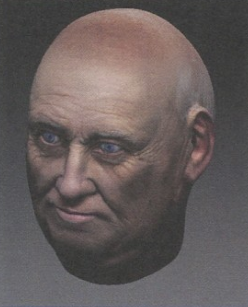
Step02 将模型的细分级别调整到最高,打开Document[ 文档]菜单,以合适的尺寸创建一个新的纹理,如下图所示。
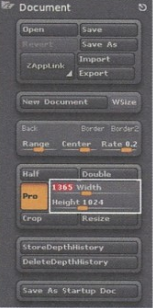
Step03 展开ZApplink Properties [ ZApplink属性]面板,将头部模型旋转到前视图,然后单击Front [前视图]按钮,将模型前视图位置进行存储,可以看到按钮旁边的橙色竖条高亮显示,说明已经存储完毕,如下图所示。
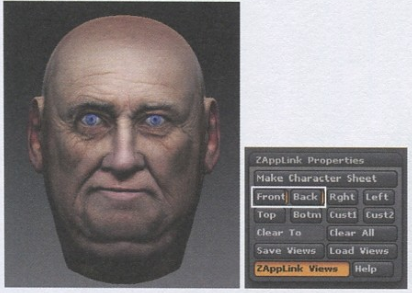
注意:只要存储一个方向,它的相反方向就会自动存储,这里我们存储了Front [前视图],那么Back [后视图]就会自动存储。
Step04 使用上面的方法存储Right [右视图],那么Left [左视图]也会自动存储,如下图所示。
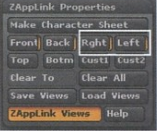
Step05单击ZAppLink按钮,如下图所示。
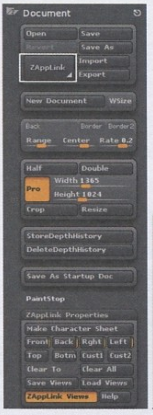
Step06在弹出的对话框中单击OK选项,也可以勾选Enable-Perspective [进入透视模式]选项(注意: ZBrush也需要在透视模式下],将图像导入Photoshop中,如下图所示。
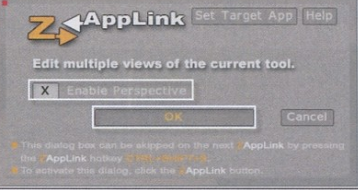
Enable Perspective:选择透视图导入Photoshop中。
注意:如果你的机器上装有多个版本的Photoshop, ZAppLink有可能会找不到该启动哪个Photoshop程序,这时你可以使用Set Target App按钮指定一个,如果因其他某种原因未能启动也可以试用这个办法。
Step07 在Photoshop中, 我们可以在目前的图像上绘制各种纹理,也可以将其他照片上的图像截取过来使用在这幅图像上,注意所有的操作都必须在指定的层上,如果建立了新层最后必须合并图层,绘制完成后请直接保存图像,如下图所示。
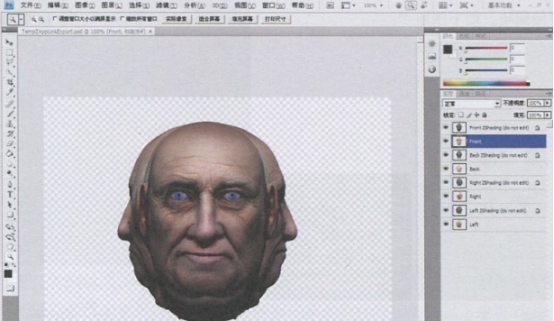
Step08 回到ZBrush软件中, 按下Re-enter ZBrush [重新进入ZBrush]按钮,如下图所示。
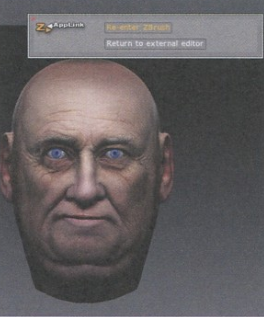
Step09 这时弹出一个新的窗口,单击ACCEPT [接受]按钮,经过一段时间的计算后,可以看到你绘制的贴图已经在模型上了。
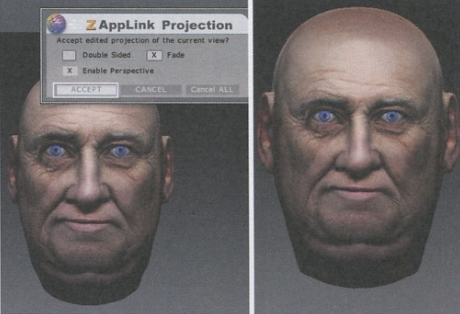
热门课程
专业讲师指导 快速摆脱技能困惑相关文章
多种教程 总有一个适合自己专业问题咨询
你担心的问题,火星帮你解答-
为给新片造势,迪士尼这次豁出去了,拿出压箱底的一众经典IP,开启了梦幻联动朱迪和尼克奉命潜入偏远地带卧底调查 截至11月24日......
-
此前Q2问答环节,邹涛曾将《解限机》首发失利归结于“商业化保守”和“灰产猖獗”,导致预想设计与实际游玩效果偏差大,且表示该游戏......
-
2025 Google Play年度游戏颁奖:洞察移动游戏新趋势
玩家无需四处收集实体卡,轻点屏幕就能开启惊喜开包之旅,享受收集与对战乐趣库洛游戏的《鸣潮》斩获“最佳持续运营游戏”大奖,这不仅......
-
说明:文中所有的配图均来源于网络 在人们的常规认知里,游戏引擎领域的两大巨头似乎更倾向于在各自赛道上激烈竞争,然而,只要时间足......
-
在行政服务优化层面,办法提出压缩国产网络游戏审核周期,在朝阳、海淀等重点区将审批纳入综合窗口;完善版权服务机制,将游戏素材著作......
-
未毕业先就业、组团入职、扎堆拿offer...这种好事,再多来一打!
众所周知,火星有完善的就业推荐服务图为火星校园招聘会现场对火星同学们来说,金三银四、金九银十并不是找工作的唯一良机火星时代教育......

 火星网校
火星网校
















